Skann iOS-enhetene dine fullstendig og slett alle søppelfiler på iPhone, iPad og iPod.
Slik tømmer du Instagram-buffer på iPhone og frigjør plass [Sikker og rask]
Å tømme Instagram-bufferen er nødvendig for å bruke iPhone jevnt. Instagram er en sosial medieplattform som akkumulerer bufrede data. Disse cachene er nødvendige for å laste inn bilder raskere hver gang du besøker appen. Imidlertid blir Instagrams cacher større over tid, og det er grunnen til at enhetene blir tregere. Heldigvis landet du på denne siden! Fortsett å lese denne artikkelen, og du vil oppdage de 2 raske standardmetodene for å tømme Instagram-bufferen på iPhone 16. Du trenger ikke engang å avinstallere appen! Leser den nå!
Guideliste
Del 1. Den beste måten å tømme Instagram-bufferen på iPhone med ett klikk Del 2: Slik tømmer du Instagram-bufferen på iPhone ved å avinstallere appen Del 3. Slik tømmer du Instagram-buffer på iPhone gjennom Innstillinger Del 4: Vanlige spørsmål om hvordan du sletter Instagram-bufferen på iPhoneDel 1. Den beste måten å tømme Instagram-bufferen på iPhone med ett klikk
"Hvordan tømme bufferen på iPhone for at Instagram skal fungere riktig?" Vel, den 4Easysoft iPhone Cleaner verktøyet har det som trengs for å tømme all unødvendig cache på din iPhone, produsert av Instagram. Dette verktøyet er utstyrt med dybdeskanningsfunksjoner som oppdager ikke bare hurtigbufferen til Instagram, men også søppelet på iPhone. Etter det vil den slette dem raskt for å frigjøre plass og forbedre brukeropplevelsen din. Bortsett fra det, hvis du vil spare lagringsplass på enheten din uten tap av data, kan dette verktøyet også hjelpe deg. Det kan komprimere disse filene med store størrelser for å gjøre dem mindre. 4Easysoft iPhone Cleaner er hinsides et kapabelt verktøy for å tømme Instagram-bufferen på iPhone.

Kompatibel med alle iOS-versjoner og modeller av iPhone, iPad og iPod.
Sammensatt av tre moduser eller slettenivåer med forskjellige rengjøringsmuligheter.
Kan rense 10 pluss data, inkludert appbuffer, videoer, bilder, kontakter, anropslogg, safaribokmerker, apper og mer.
Infundert filforhåndsvisningsfunksjon som lar deg velge filene du ønsker å slette eller fjerne.
100% Sikker
100% Sikker
Slik tømmer du hurtigbufferen på iPhone for Instagram ved å bruke 4Easysoft iPhone Cleaner
Trinn 1Last ned og installer 4Easysoft iPhone Cleaner på din Windows- eller Mac-datamaskin. Etter det starter du den og kobler iPhone til datamaskinen din ved hjelp av en USB-kabel. Deretter vil en pop-up vises på iPhone-skjermen din; trykk på Tillit knappen for å fortsette prosessen.

Steg 2Deretter klikker du på Slett private data alternativet under Slett private data rullegardinmenyen. Etter det vil verktøyet automatisk skanne iPhones appinnhold og private data, inkludert cachen under Instagram.

Trinn 3Etter det vil verktøyet vise deg hvor de uønskede, søppel- og hurtigbufferdataene kom fra. Kryss av i boksen for Instagram under applikasjoner utvalg. Ellers klikker du på Velg alt-knappen for å fjerne alle uønskede data. Deretter merker du av Viske ut knappen for å tømme Instagram-bufferen på iPhone.

Trinn 4Vent til verktøyet fullfører ryddeprosessen, som bare tar noen få minutter; da frigjør du deg helt fra Instagram-cacher!
Slik tømmer du Instagram-bufferen på iPhone ved å avinstallere appen
Nå som du vet det beste verktøyet for å svare på spørsmålet ditt "Hvordan tømme bufferen på iPhone for Instagram?", og denne delen inneholdt også to enkleste standardmåter for å tømme Instagram-bufferen på iPhone. Den første metoden er å tømme Instagram-bufferen ved å avinstallere den direkte. På denne måten kan du bli kvitt disse cachene fra Instagram. Men å avinstallere og installere det på nytt er ganske problem, og det eliminerer ikke alle uønskede data produsert av Instagram.
Trinn 1Se etter din iPhone-startskjerm Instagram søknad. Trykk deretter og hold den i noen sekunder til Meny vises på skjermen. Ellers holder du den til alle applikasjonene dine begynner å vippe.
Steg 2Trykk på Fjern appen med Minus ikonet fra alternativene.
Trinn 3Til slutt trykker du på Slett appen for bekreftelse. Etter det, gå til Play Butikk og installere Instagram igjen.
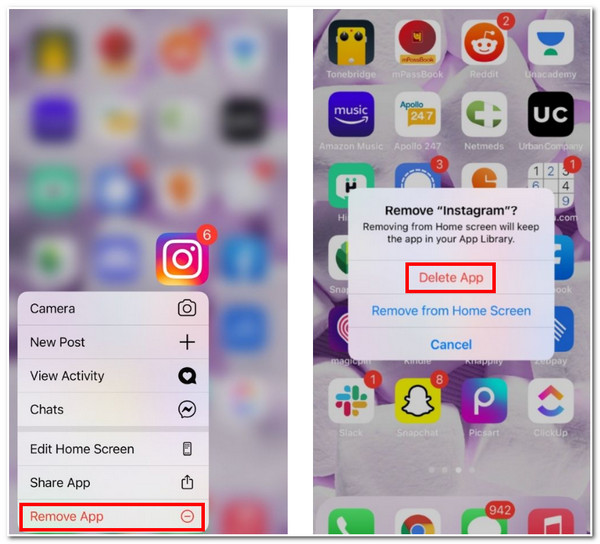
Del 3. Slik tømmer du Instagram-buffer på iPhone gjennom Innstillinger
En annen måte du kan tømme hurtigbufferen produsert av Instagram på iPhone er ved å fjerne den fra den Innstillinger. Bruk av søkefeltet lagrer ofte alle de siste søkene dine, som er en cache. For å forklare nærmere, lagrer Instagram data i de siste søkene dine, som du direkte kan bruke til å gå tilbake til en bestemt konto uten å skrive det på nytt i søkefeltet. I så fall vil ikke Instagram laste inn bilder og videoer av den kontoen igjen fra bunnen av. Dette er fordi den vil bruke den innsamlede cachen fra de siste søkene dine og laste dem umiddelbart. Så hvordan du tømmer hurtigbufferen på iPhone for at Instagram skal fungere helt fint, følg trinnene nedenfor:
Trinn 1På iPhone, finn din Instagram appen og start den.
Steg 2Trykk på Sikkerhet og velg deretter Tøm søkehistorikk.
Trinn 3Trykk deretter på Fjern alle, og du eliminerer Instagram-cachen din.
Del 4: Vanlige spørsmål om hvordan du sletter Instagram-bufferen på iPhone
-
Nøyaktig hvilke data inneholder Instagram-cachen?
Bufferdataene lagrer påloggingsdetaljer, søkehistorikk eller resultater, ofte besøkte Instagram-sider eller brukerkontoer, videoer og bilder. De er alle inkludert i hurtigbufferen, og mange av dem fører til at Instagramen din blir etterslep og påvirker enhetens generelle ytelse.
-
Hvordan tømme Instagram-cacher på datamaskinen?
For å tømme Instagram-cacher på datamaskinen din, besøk det offisielle Instagram-nettstedet i nettleseren din. Deretter logger du på Instagram-kontoen din og får tilgang til Personvern og sikkerhet alternativ. Klikk deretter på Se kontodata og huk av Se alle under Søkehistorikk alternativ. Klikk på Tøm søkehistorikk og bekreft valget ditt ved å huke av Ja, jeg er sikker.
-
Må jeg fjerne hurtigbufferen til Instagram når iPhone har nok plass?
Du trenger ikke å slette cachen din; det gir også flere fordeler. For eksempel hjelper cache Instagram med å huske søkene dine og laste inn sider raskt. Men når antallet cache-data begynner å bygge seg opp, vil det påvirke iPhone-hastigheten din og bruker rikelig med fillagring. Så det er tilrådelig å fjerne det innimellom.
Konklusjon
Det er det; det er måtene du må følge for å tømme Instagram-bufferen iPhone! De to standardmetodene vi presenterte er effektive; Husk imidlertid at det ikke sletter alt. For å slette alle Instagram-cachene trenger du et kraftig tredjepartsverktøy som 4Easysoft iPhone Cleaner. Dette verktøyet er utviklet for å fjerne alle uønskede data, inkludert Instagram-cachen. Ved å bruke dette verktøyet kan du forbedre Instagram-ytelsen din og frigjøre plass samtidig. Besøk gjerne nettstedet for å laste ned og installere verktøyet nå.
100% Sikker
100% Sikker


